【Docker项目实战】使用Docker部署open-resume个人简历生成器
一、open-resume介绍
1.1 open-resume简介
- open-resume
OpenResume 是一个功能强大的开源简历生成器和简历解析器。
1.2 pen-resume特点
- 实时UI更新 :当您输入简历信息时,简历 PDF 会实时更新,因此您可以轻松查看最终输出。
- 现代职业简历设计 :简历PDF采用现代专业设计,遵循美国最佳实践,对Greenhouse、Lever等顶级ATS平台友好。它会自动设置字体、大小、边距、项目符号的格式,以确保一致性并避免人为错误。
- 隐私焦点:该应用程序仅在您的浏览器上本地运行,这意味着无需注册,并且不会有任何数据离开您的浏览器,因此您可以放心地处理您的个人数据。(有趣的事实:仅在本地运行意味着即使您断开互联网连接,该应用程序仍然可以运行。)
- 从现有简历 PDF 导入: 如果您已经有现有的 PDF 简历,您可以选择直接导入它,这样您就可以在几秒钟内将您的简历设计更新为现代专业设计。
- 成功的业绩记录: OpenResume 用户已经获得了 Dropbox、Google、Meta 等顶级公司的面试和录用通知。它已被证明是有效的,并被招聘人员和招聘经理所模仿。
1.3 open-resume使用场景
-
求职者:求职者可以使用Reactive-Resume快速创建和更新个人简历。它提供了一个直观的界面,使用户能够轻松添加和编辑他们的教育经历、工作经历、技能、项目经验等等。这样,求职者可以更好地展示自己的专业能力和背景,以提高他们在就业市场的竞争力。
-
自由职业者:自由职业者可以使用Reactive-Resume为自己的业务创建专业的简历。他们可以使用该工具来展示自己的技能、经验和项目,以吸引潜在的客户和合作伙伴。
-
学生和实习生:学生和实习生可以使用Reactive-Resume快速创建吸引人的简历,以展示他们在学校和实习中所获得的知识和经验。这有助于他们在申请学校、实习或职业发展机会时与其他竞争者区分开来。
-
HR人员和招聘经理:HR人员和招聘经理可以在招聘过程中使用Reactive-Resume来评估和筛选候选人。他们可以从申请人提供的简历中获取更全面的信息,并更好地了解申请人的技能和经验。
二、本地环境介绍
2.1 本地环境规划
本次实践为个人测试环境,操作系统版本为centos7.6。
| hostname | IP地址 | 操作系统版本 | Docker版本 |
|---|---|---|---|
| jeven | 192.168.3.166 | centos 7.6 | 20.10.17 |
2.2 本次实践介绍
1.本次实践部署环境为个人测试环境,生产环境请谨慎;
2.在Docker环境下部署open-resume个人简历生成器。
三、本地环境检查
3.1 检查Docker服务状态
检查Docker服务是否正常运行,确保Docker正常运行。
[root@jeven ~]# systemctl status docker
● docker.service - Docker Application Container Engine
Loaded: loaded (/usr/lib/systemd/system/docker.service; enabled; vendor preset: disabled)
Active: active (running) since Sat 2024-03-09 06:18:27 CST; 19min ago
Docs: https://docs.docker.com
Main PID: 12407 (dockerd)
Tasks: 70
Memory: 203.8M
CGroup: /system.slice/docker.service
3.2 检查Docker版本
检查Docker版本
[root@jeven ~]# docker -v
Docker version 20.10.17, build 100c701
3.3 检查docker compose 版本
检查Docker compose版本,确保2.0以上版本。
[root@jeven ~]# docker compose version
Docker Compose version v2.6.0
四、下载open-resume镜像
在docker hub提前拉取open-resume镜像
[root@jeven ~]# docker pull peppershade/open-resume:latest
latest: Pulling from peppershade/open-resume
Digest: sha256:873032efe41318812a175728c2b266673efbdfa53ac76adddcd7541b9d0a2dba
Status: Image is up to date for peppershade/open-resume:latest
docker.io/peppershade/open-resume:latest
五、部署open-resume应用
5.1 创建部署目录
新建目录/data/open-resume
mkdir -p /data/open-resume && cd /data/open-resume
5.2 编辑docker-compose.yaml文件
使用docker-cli部署,命令如下。
docker run -d --restart always --name open-resume -p 9600:3000 peppershade/open-resume:latest
本次实践部署使用docker compose方式,编辑的docker-compose.yaml文件。
version: '3.9'
services:
open-resume:
image: 'peppershade/open-resume:latest'
ports:
- '9600:3000'
container_name: open-resume
restart: always
5.3 创建open-resume容器
执行
docker compose up -d命令,创建open-resume容器。
[root@jeven open-resume]# docker compose up -d
[+] Running 2/2
⠿ Network open-resume_default Created 0.0s
⠿ Container open-resume Started 0.8s
5.4 查看open-resume容器状态
检查open-resume容器状态,确保open-resume容器正常启动。
[root@jeven open-resume]# docker compose ps
NAME COMMAND SERVICE STATUS PORTS
open-resume "docker-entrypoint.s…" open-resume running 0.0.0.0:9600->3000/tcp, :::9600->3000/tcp
5.5 检查open-resume容器日志
检查open-resume容器运行日志,确保检查open-resume服务正常启动。
[root@jeven open-resume]# docker compose logs
open-resume | Listening on port 3000 url: http://f485f1cacd0a:3000
六、访问open-resume首页
6.1 进入open-resume初始页
访问地址:http://192.168.3.166:9600,将IP替换为自己服务器IP地址,进入进入入open-resume初始页,自定义注册账号和密码。如果无法访问,则检查服务器防火墙是否设置,云服务器的安全组端口是否放行等。

6.2 生成简历
点击生成简历
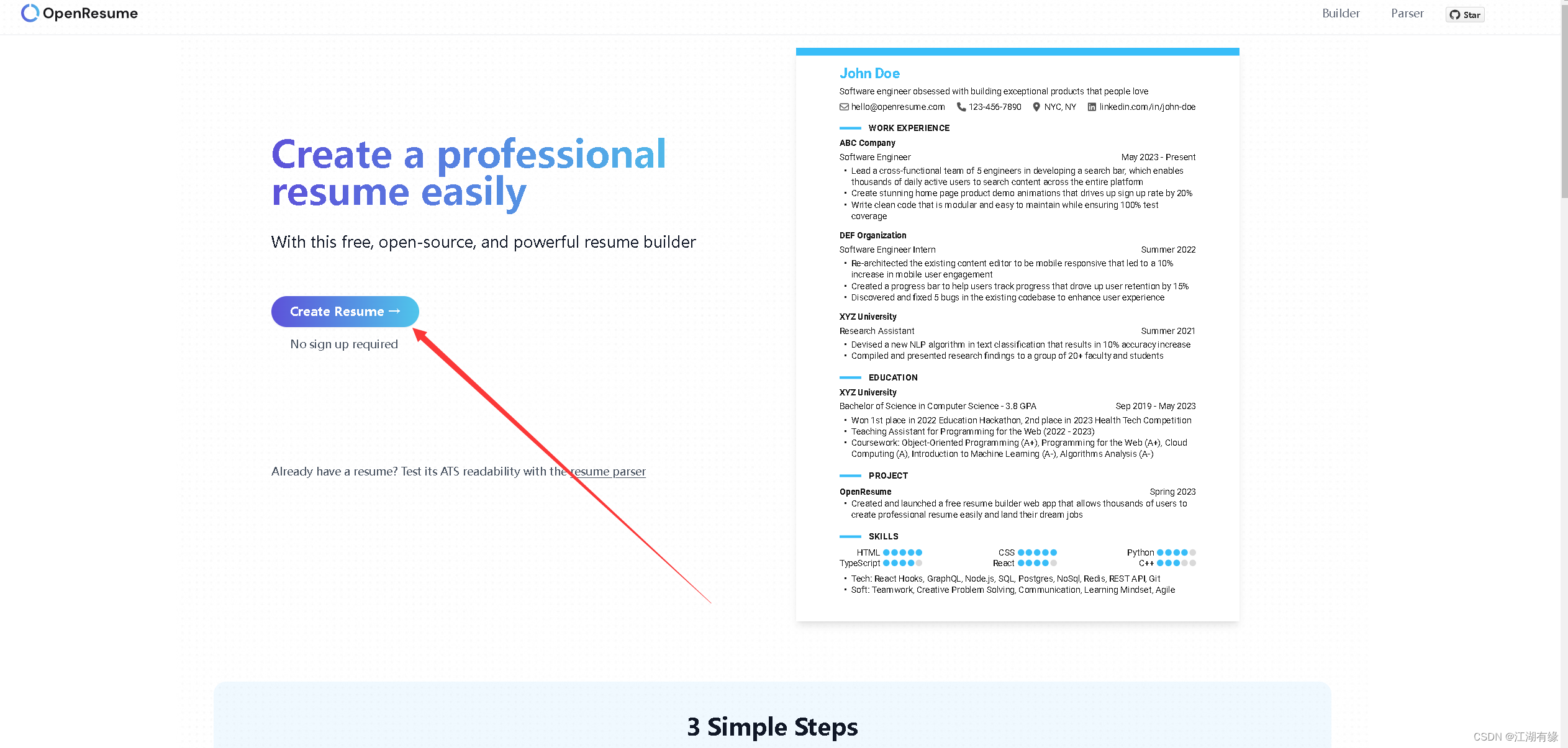
可选择导入简历文件和在线编辑,选择在线编辑简历。
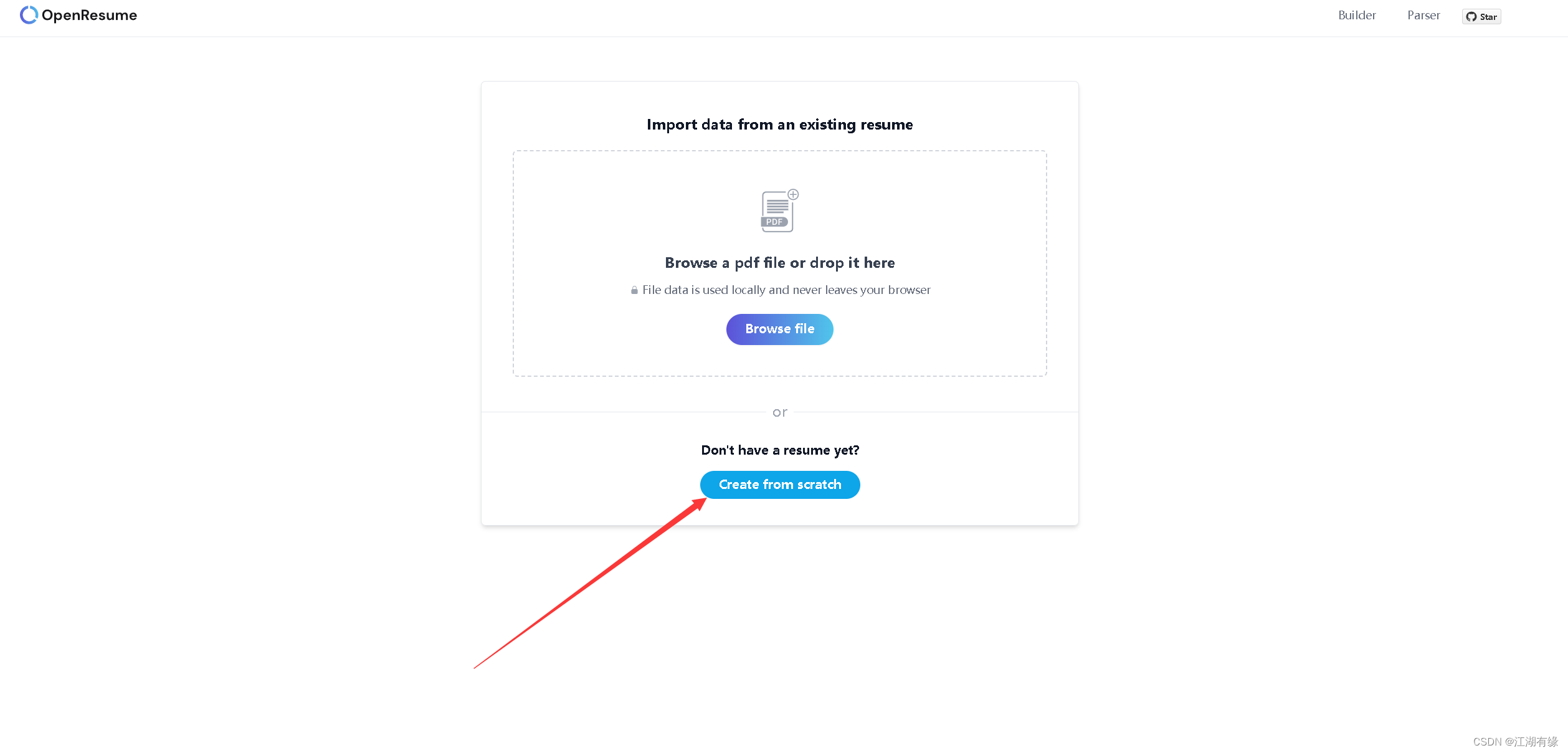
填写简历信息,生成个人简历。
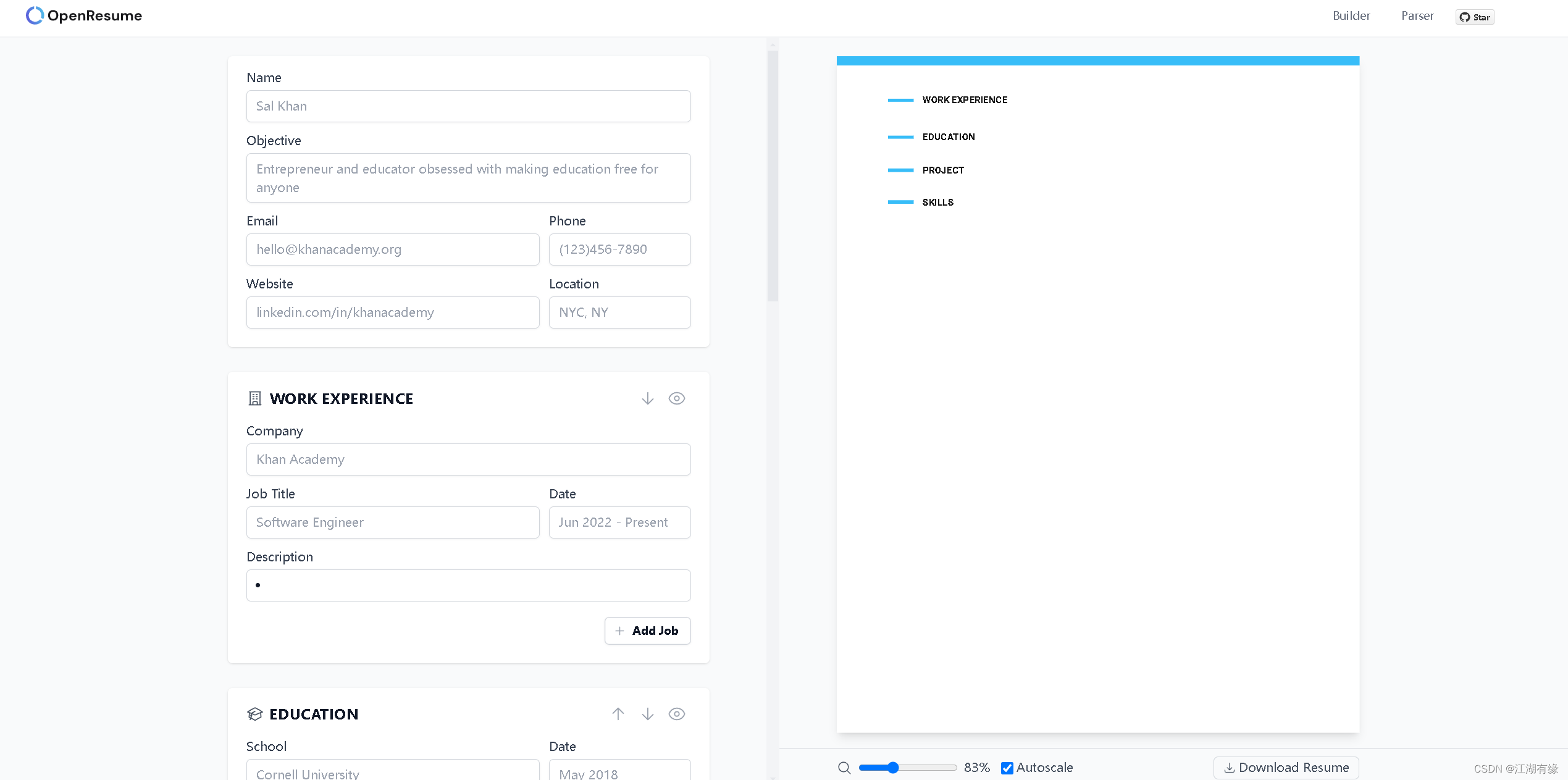
- 点赞
- 收藏
- 关注作者


评论(0)